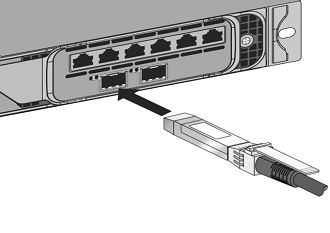フィールド交換可能ユニット
NetScaler ADCフィールド交換可能ユニット(FRU)は、アプライアンスから取り外し、ユーザーまたは技術者がユーザーのサイトで交換できるコンポーネントです。 NetScaler SDXアプライアンスのFRUには、DCまたはAC電源、ソリッドステートドライブ(SSD)、および直接接続ケーブル(DAC)を含めることができます。
NetScaler FRUはすべてCitrix から購入する必要があります。 NetScalerが提供していないコンポーネントは、NetScalerアプライアンスではサポートされていません。 アプライアンス用のFRUを購入するには、NetScalerの営業担当者にお問い合わせください。
注
このセクションの数字は、説明です。 実際の製品は型番によって異なる場合があります。
このセクションでは、以下のトピックについて説明します:
- 電源装置
- ソリッドステートドライブ
- 直接接続ケーブル
電源装置
2 つの電源装置を含むアプライアンスの場合、2 台目の電源はバックアップとして機能します。 一部のアプライアンスでは、4 つの電源装置を搭載でき、正常に動作するためには 2 つの電源装置が必要です。 3 番目と 4 番目の電源はバックアップとして機能します。 すべての電源装置が同じタイプ(AC または DC)である必要があります。
SDX アプライアンスには、国固有の電源コードとプラグが付属しています。
電源の仕様については、 さまざまなプラットフォームについて説明しているSDXハードウェアプラットフォームのトピックを参照してください 。
注
電源ファンが動作していないと思われる場合は、SDX GUIまたは消灯管理を使用してシステムの状態を確認してください。 詳しくは、NetScaler SDXアプライアンスのシステムヘルスモニタリングとライトアウト管理ポートを参照してください。
各電源装置の 2 色の LED インジケータは、電源装置の状態を示します。 緑は、アプライアンスに電力が供給されていることを示します。 赤は、電源装置がエラーを検出したことを示します。 LED 電源インジケータの詳細については、「 一般的なハードウェアコンポーネント」の「LCD ディスプレイと LED ステータスインジケータ」を参照してください。
電源装置の交換に関する電気的安全上の注意
- 通常の使用中は、アプライアンスがアースに直接物理的に接続されていることを確認します。 アプライアンスを取り付けまたは修理するときは、必ずアース回路を最初に接続し、最後に切断してください。
- NetScaler SDXアプライアンスには、(FRU)セクションに記載されている場合を除き、ユーザーサービス可能なコンポーネントは含まれません。 シャーシを開けないでください。
- 電源装置を取り外す前に、必ず電源コードを電源から抜いてください。
- 電源コードが差し込まれているときは、電源装置に触れないでください。 電源コードが差し込まれている限り、電源スイッチがオフになっていても、電源装置に回線電圧が供給されます。
安全上の注意事項の一覧については、「 安全性、注意事項、警告、およびその他の情報」を参照してください。
ACまたはDC電源を交換してください
アプライアンスに電源装置が 1 つしかない場合は、電源装置を交換する前にアプライアンスをシャットダウンする必要があります。 アプライアンスに電源装置が 2 つある場合は、もう一方の電源装置が動作していれば、アプライアンスをシャットダウンせずに 1 つの電源装置を交換できます。
NetScaler SDXアプライアンスにACまたはDC電源装置を取り付けまたは交換するには
-
半円形のハンドルを電源装置に対して垂直に揃えます。 次の図に示すように、蝶ネジを緩めてレバーをハンドルの方向に押し、既存のPSUを引き出します。
図 3. 交換用AC電源装置を挿入します

フィギュア 2. 既存の DC 電源の取り外し

-
新しい電源を箱から慎重に取り外します。
-
アプライアンスの背面で、電源装置を電源スロットに合わせます。
-
電源装置をスロットに挿入し、電源装置が所定の位置に固定されるまで半円形のハンドルを押します。
図 4. 交換用DC電源装置を挿入します
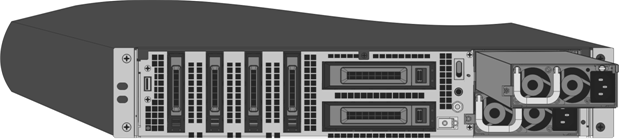
フィギュア 6. 交換用SSDを挿入する

-
電源を電源に接続します。 すべての電源装置を接続する場合は、個別の電源コードを電源装置に接続し、それらを別々のコンセントに接続します。
注
次の条件が満たされると、NetScaler SDXアプライアンスは高ピッチのアラートを発します。
- 1 つの電源装置で障害が発生する。
- 2 つの電源装置が取り付けられているアプライアンスに電源ケーブルを 1 つだけ接続する場合。
アラームを消音するには、アプライアンスの背面パネルにある [Alarm Disable] というラベルの付いたボタンを押します。 アラームを無効にするボタンは 、アプライアンスに電源装置が 2 つある場合にのみ機能します。
ソリッドステートドライブ
NetScaler SDXアプライアンスでは、ソリッドステートドライブ(SSD)にシステム起動ファイルと管理サービスインスタンスのVDIが格納されます。 RAID をサポートするものもあれば、サポートしないものもあります。
RAID サポート付きの SSD はホットスワップ可能です。
注:
RAID 割り当ての管理の詳細については、「 SDX プラットフォームでの RAID ディスク割り当ての管理」を参照してください。
直接接続ケーブル
直接接続ケーブル(DAC)アセンブリは、双方向通信用の高性能統合デュプレックスデータリンクです。 このケーブルは、機械的フォームファクタ用のIPF MSA(SFF-8432)、DAC用のSFP+ MSA(SFF-8432)に準拠しています。 ケーブルの長さは最大5メートルですが、データ・レートには依存しません。 10 Gbps を超える速度をサポートし、光リンク (SFP+ トランシーバーおよび光ファイバー ケーブル) に代わるコスト効率の高い代替品です。DAC を備えたトランシーバーはホットスワップ可能です。 アプライアンスをシャットダウンすることなく、接続されたケーブルでトランシーバを挿入および取り外すことができます。 NetScaler ADCアプライアンスはパッシブDACのみをサポートします。
注意事項:
- DAC は、10G ポートでのみサポートされます。 DACを1Gポートに挿入しないでください。
- トランシーバから内蔵銅ケーブルを取り外し、ファイバケーブルをトランシーバに挿入しないでください。
注
自動ネゴシエーションは、DAC が接続されているインターフェイスではサポートされません。
DACを交換するには
-
DACを取り外すには、DACの上部にあるタブを引き、DACをポートから引き出します。
図 10. DACを10Gポートに挿入する

-
DACを挿入するには、アプライアンスの10GポートにDACをスライドさせます。 DACがポートに正しく収まると、カチッという音がします。
図10. 10GポートからDACを取り外します